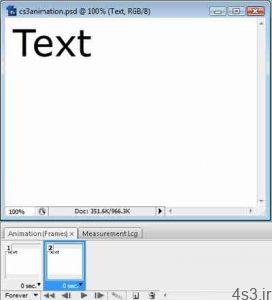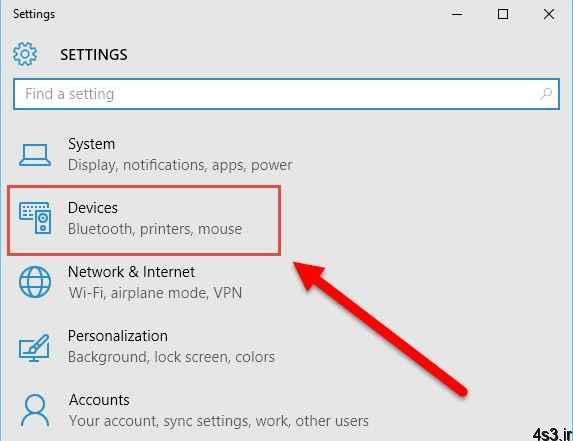
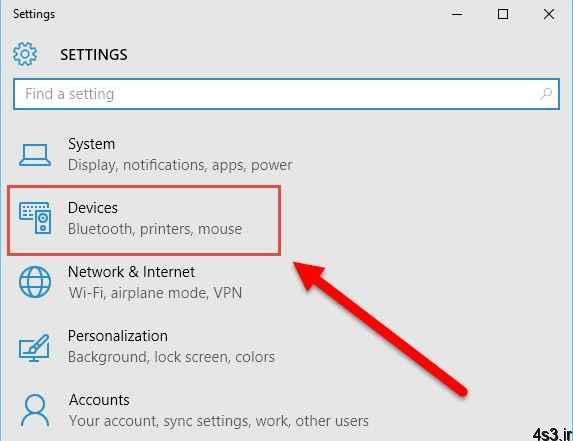

غیرفعال کردن اجرای خودکار در ویندوز ۱۰
مجموعه: ترفندهای کامپیوتری
غیرفعال کردن قابلیت Autoplay در ویندوز ۱۰
هنگامی که شما یک حافظه فلش، سیدی، دیویدی یا حتی دیسک بلو ری را داخل درایو مورد نظر قرار داده یا به رایانه خود وصل میکنید، قابلیت اجرای خودکار یا همان Autoplay در ویندوز فعال شده و باتوجه به محتوای موجود در دیسک یا دیگر رسانههای ذخیرهساز، عملکرد خاصی را به اجرا درمیآورد. بهعنوان مثال چنانچه دیسک شما از نوع فیلم دیویدی باشد، برنامه پخش ویدئوی پیشفرض اجرا و فایل ویدئویی پخش میشود.
همچنین در صورتیکه برنامهای روی دیسک شما ذخیره شده باشد، پیشنهادی برای اجرای آن برنامه به شما ارائه میشود و در شرایط دیگر نیز ممکن است مواردی مثل باز کردن محتوای ذخیره شده در دیسک نمایش پیشنهاد شود. گاهی ممکن است این پیشنهادها برای کاربران آزاردهنده باشد. برای مثال ممکن است شما نخواهید فیلم ویدئویی بهصورت خودکار و در برنامه پیشفرض ویندوز پخش شود و قصد داشته باشید از طریق برنامه دلخواهتان آن را پخش کنید.
همچنین ممکن است با کلیک اشتباهی روی فایل اجرایی پیشنهاد شده، برنامهای را اجرا کنید که به رایانه شما آسیب برساند.
برای جلوگیری از بروز این مشکلات و غیرفعال کردن قابلیت Autoplay در ویندوز ۱۰ میتوانید از روش زیر کمک بگیرید:
۱ـ روی منوی استارت کلیک کرده و گزینه Settings را انتخاب کنید.
۲ـ به بخش Devices مراجعه کرده و از سمت چپ، روی گزینه Autoplay کلیک کنید.
۳ـ در بخش Autoplay کلیدی برای تعیین وضعیت این قابلیت در اختیار شما قرار میگیرد. با تغییر وضعیت به حالت Off میتوانید نسبت به غیرفعال کردن این قابلیت اقدام کنید.
توجه: پس از غیرفعالسازی این قابلیت در صورتیکه بخواهید پنجره اجرای خودکار برای شما نمایش داده شود، کافی است روی درایو یا رسانه ذخیرهساز مورد نظر کلیک راست کرده و گزینه Open Autoplay را انتخاب کنید
منبع:jamejamonline.ir
چند گام بالاترافزایش کارایی ویندوزبااستفاده ازسرویسها تغییر کاربرد کلید Power موجود بر روی کیسجستجو و پاک نمودن اتوماتیک فولدرهای خالیخش گیری سی دی با خمیر دندان!!دسترسی سریع به فایل های پرکاربرد درآفیسقرار دادن یک تصویر در هنگام بالا آمدن ویندوز